您想知道如何缩小 PDF 文件大小吗?要减小 PDF 文件的大小,您可以使用 PDF 优化工具或 PDF 编辑软件中的设置来压缩图像、子集字体、删除不必要的元素以及降低图像的分辨率,同时保持可接受的质量。此外,您可以考虑使用在线 PDF 压缩工具,该工具可以自动减小文件大小,而不会影响文档的可读性。本文介绍了几种离线和在线工具供您应用。
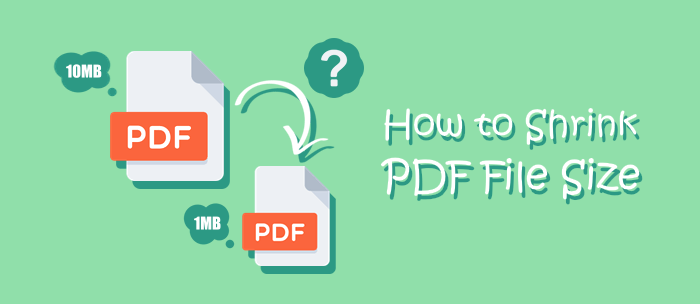
在搜索如何缩小 PDF 文件大小之前,您应该了解导致 PDF 文件变得如此之大的原因。由于多种因素,PDF 文件的大小可能会快速增长。以下是 PDF 文件大小增加的一些常见原因:
为此,您需要使用专门的工具来提供 PDF 文件的详细分析。例如,Adobe Acrobat Pro 就提供了此类功能。您可以这样做:
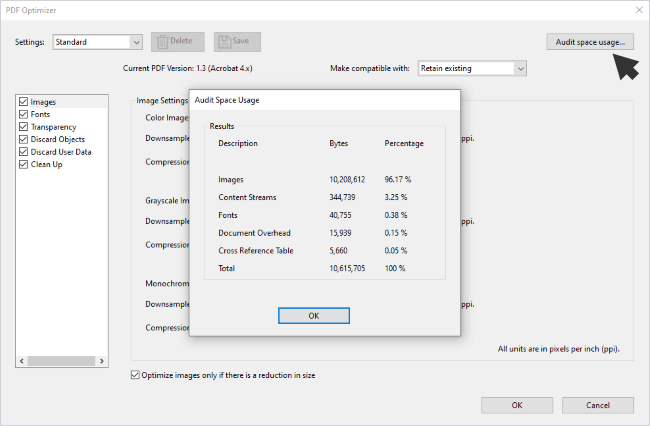
在本部分中,您将了解如何在不同设备(包括Windows 、 Mac ,甚至手机)上缩小 PDF 文件的大小。请继续阅读。
适用于Windows的 PDF 压缩器是一款紧凑且精心设计的 PDF 压缩软件,使用户能够控制压缩细节(例如 DPI)以进一步压缩,同时保持 PDF 的质量。它擅长将大型 PDF 文件(≥30MB)的大小缩小到较小的范围(通常在 1~3MB 之间),从而实现 10% 的压缩率。
01下载、安装并打开PDF 压缩器应用程序。然后直接将您的 PDF 拖放到应用程序的窗口中(或者只需点击“添加”/“添加文件夹”选项即可将您的文件放入应用程序中)。

02设置压缩详细信息并点击“开始”选项开始压缩。压缩完成后,该工具将自动打开输出文件夹。

您可能还需要:
Preview 是Mac计算机上的内置应用程序,提供除基本文件查看之外的广泛功能,使其成为执行各种任务(包括减小 PDF 文件大小)的宝贵工具。
要使用Mac上的“预览”缩小 PDF 的文件大小,请按照以下步骤操作:
步骤 1. 找到您想要缩小尺寸的 PDF 文件,然后使用“预览”将其打开。

步骤2.单击顶部菜单栏中的“文件”,然后从下拉菜单中选择“导出”。
步骤 3. 选择保存压缩 PDF 的位置。在“格式”下拉菜单旁边,选择“PDF”。在“石英过滤器”选项下方,选择“减小文件大小”。

步骤4.单击“保存”按钮以较小的文件大小保存压缩的PDF。
注意:预览将使用“减小文件大小”过滤器优化 PDF 文件,这通常会导致文件大小显着减小。图像的质量可能会受到轻微影响,因此请检查压缩的 PDF 以确保其符合您的质量标准。
使用 Adobe Acrobat缩小 PDF 文件的大小对于优化文档存储和共享来说是一个很有价值的过程。 Adobe Acrobat 是一种广泛使用的 PDF 管理工具,它提供了一种简单有效的方法来减小 PDF 文件的大小。
要使用 Adobe Acrobat 缩小 PDF 文件大小,请执行以下步骤:
步骤 1. 启动 Adobe Acrobat Pro 并打开要减小大小的 PDF 文件。

步骤 2. 单击“文件”>“另存为其他”>“优化的 PDF”。

步骤 3. 在“优化 PDF”对话框中,您将找到用于自定义压缩设置的各种选项。根据您的需要选择预设或手动自定义设置。您可以调整图像质量、分辨率和字体嵌入选项。

步骤 4. 配置设置后,单击“确定”启动优化过程。 Adobe Acrobat 将根据您选择的设置压缩 PDF 。
步骤5.选择保存优化后的PDF的位置,然后单击“保存”以保存压缩的PDF文件。然后检查压缩的 PDF 以确保其符合您的质量标准。

要在手机上使用 Adobe Acrobat 缩小 PDF 文件大小,请按照以下步骤操作:
步骤 1. 从手机上的 Google Play 商店下载 Adobe Acrobat Reader ,然后打开 PDF 以缩小应用程序中的文件大小。
步骤 2. 点击菜单右侧的三点图标,然后选择“压缩 PDF”选项。

步骤 3. 选择您喜欢的压缩级别,然后点击“压缩”按钮。

您还可以使用在线压缩器来缩小 PDF 文件的大小。我们在这一部分介绍 3 个工具。继续阅读。
网站tools.pdf24.org提供一系列在线 PDF 实用程序,并且没有文件大小/数量限制。其用户友好且直观的界面可以轻松减小 PDF 文件大小。以下是实现此目标的步骤:
步骤1.访问tools.pdf24.org并找到PDF压缩工具。直接将文件拖放到窗口或单击“选择文件”按钮上传 PDF。

步骤 2. 自定义您的压缩首选项并单击“压缩”按钮。然后,单击“下载”选项下载压缩的 PDF。

www.ilovepdf.com是最受欢迎的在线 PDF 压缩器之一。该平台作为各种在线 PDF 功能的综合中心,使您能够整理、增强和转换您的 PDF 文档。您可以在此网站上免费批量压缩 PDF。
要缩小 www.ilovepdf.com 上 PDF 的文件大小,请按照以下步骤操作:
步骤1.访问www.ilovepdf.com并找到PDF压缩工具。单击“选择 PDF 文件”按钮上传您的 PDF 文件。

步骤2.选择压缩级别并单击“压缩PDF”选项。

步骤 3. 文件被压缩后,网站将自动开始将压缩文件下载到您的计算机。
另请阅读:
[已解决] 如何在 Google Drive 中合并 PDF 文件并使用替代方案
PDF 大小缩减器 iLovePDF - 让您能够控制文件大小
pdfcompressor.com是一个允许您批量压缩 PDF (≤ 20 个文件)的网站。您还可以方便地使用该网站来转换或编辑您的 PDF 文件。
这是使用此网站缩小文件大小的方法:
步骤 1. 访问pdfcompressor.com并单击“上传文件”选项上传文件。压缩很快就会自动开始。

步骤2.压缩完成后,单击“全部下载”选项开始下载过程。

缩小 PDF 文件的大小是一个简单的过程,提供了各种方法和工具来满足您的特定需求。无论您喜欢使用 PDF 优化工具离线工作还是利用在线压缩服务,都有多种选项可帮助您减小 PDF 文件大小,同时保持文档的可读性和质量。通过本文提供的信息,您现在拥有有效管理和优化 PDF 文件的知识和资源,使它们更易于管理且更易于共享或存储。
相关文章: